qemu显卡直通详细教程
qemu显卡直通详细教程
虚拟机的3d性能,除了直通以外,都是模拟的,性能一般有好有坏,无论是virtualbox还是vmware,其实他们的3d性能,不论好与坏,都是模拟的驱动,
这点你可以通过windows的设备管理器看出来,与真实的差距其实还是不小的,2d的游戏可以玩,但是3d的游戏,就算是能玩,综合各方面的因素,体验也是上不去的,
所以,如果你想要一个强大的虚拟机,显卡直通是必然的,只有这一条路,只有显卡直通以后,3d性能变成原生的,你的虚拟机,才会没有短板,综合体验也上去
什么是显卡直通
显卡直通拿qemu为列,就是linux启动的时候,一张独显,不加载驱动,保留下来,然后虚拟机启动以后直接使用,到时候虚拟机的显卡驱动,直接就是对应显卡型号
的原生驱动
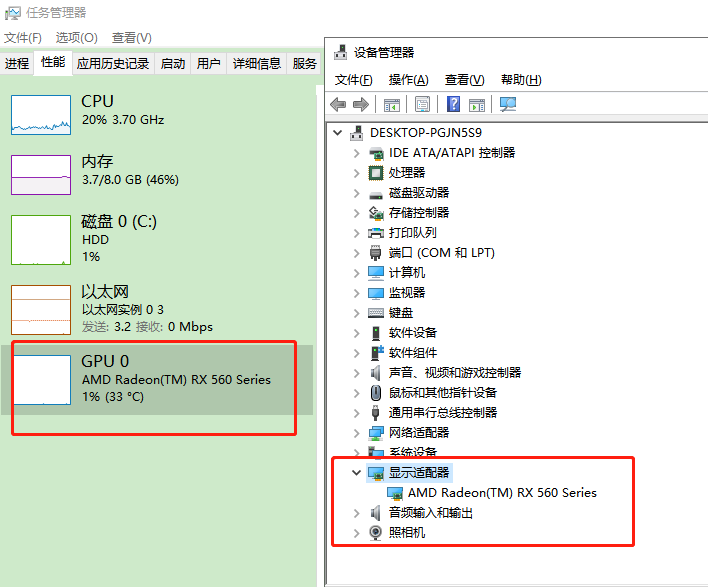
显卡直通需要具备什么条件
显卡直通也分很多种,比如单显卡直通,双显卡直通,但是双显卡直通是最优的,一般是主机使用集显,虚拟机使用独显(反过来可以吗,我没试过,也可能因为技术原因根本就没法反过来),以我自身为例,双显卡,双显示器
- cpu 9600k,带集显(一般bios有独显的时候,会默认屏蔽集显,需要把集显调成可用,这点需要注意)
- amd的rx560显卡
- 最好有两个显示器,一个集显插口用,一个独显插口用,(注意,如果是4k显示器,集显需要用dp接口(hdmi低版本不支持4k60hz),如果没有两个显示器,到时候回流过来,也麻烦,我就没用这种)
现在我就有了两张显卡,到时候,我会linux用集显,然后windows的虚拟机使用独显
显卡直通以后,会带来什么新问题
- 显卡直通以后,你的linux主机,不能用另外一块显示器
- 你的虚拟机的声音,qemu的spice驱动就没法使用,你的虚拟机的声音需要回流过来
- 你的虚拟机,此时,qemu的spice驱动,也不会帮你同步鼠标和键盘,这个时候,你需要使用别的方案来操作另一台虚拟机
不过,这些问题都不是事,接下来,都有完美的方案可以解决
qemu显卡直通步骤
这里,我会以我的硬件为例,一步步的讲解我的直通步骤,参考资料是arch PCI passthrough via OVMF,
arch的资料都写的非常详细,而且细节也照顾的很到位
更新你的系统,确保你的内核更新
1 | manjaro 更新系统 |
开启IOMMU
我是intel的cpu,需要手动开启,amd的cpu,默认开启
1 | /etc/default/grub |
查找显卡所在的iommu group
1 | !/bin/bash |
部分输出如下,可以看到我的显在group 1
1 | IOMMU Group 0: |
隔离GPU
绑定设备id
1 | # /etc/modprobe.d/kvm.conf |
1 | # /etc/modprobe.d/vfio.conf |
注意一下事项
- 绑定都是需要绑定整个group所有设备
提前加载驱动
1 | /etc/mkinitcpio.conf |
重新构建,让配置生效
1 | sudo mkinitcpio -P |
重启,验证配置
1 | lspci -nnk |
输出部分如下,可以看到,现在驱动都使用vfio-pci,表明成功,至此,已经提前做好了所有的准备
1 | 01:00.0 VGA compatible controller [0300]: Advanced Micro Devices, Inc. [AMD/ATI] Baffin [Radeon RX 460/560D / Pro 450/455/460/555/555X/560/560X] [1002:67ef] (rev cf) |
qemu设置PCI直通
amd gpu hyperv 检测
这里需要设置允许xml编辑
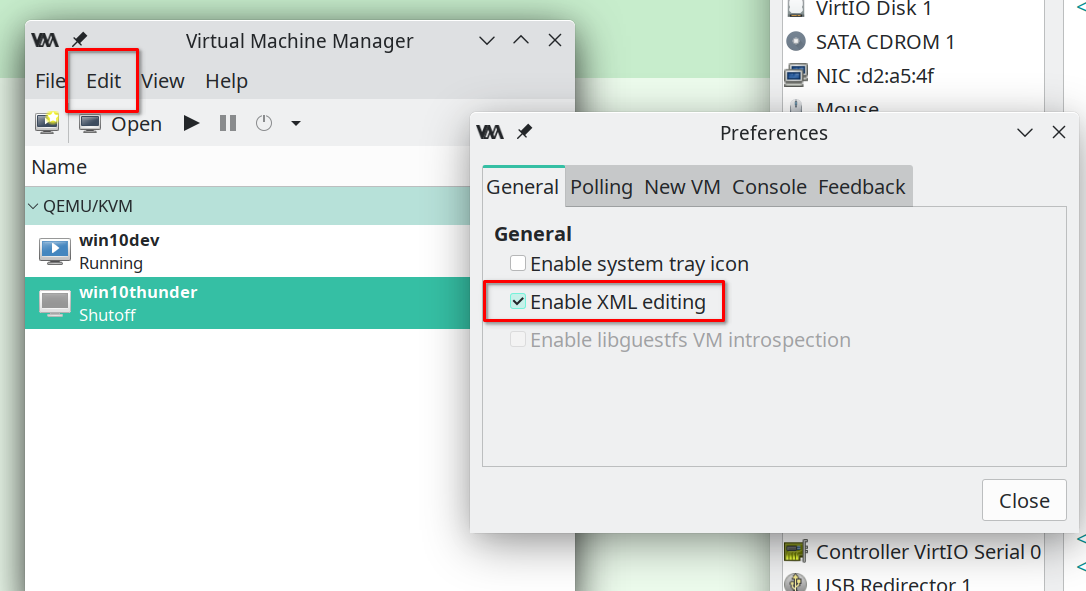
支持hyperv检测gpu,这里是一个优化
1 | <features> |
video qxl,添加PCIe
先使用模拟显卡
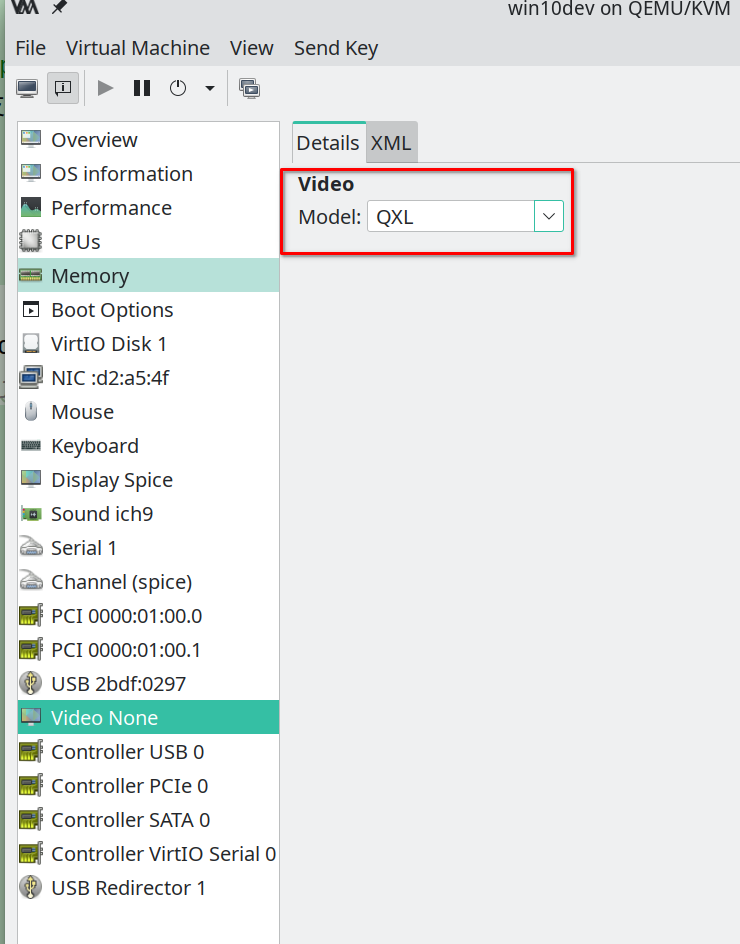
添加PCI设备,把整组加上,我的组有个PCIe Controller,不用加
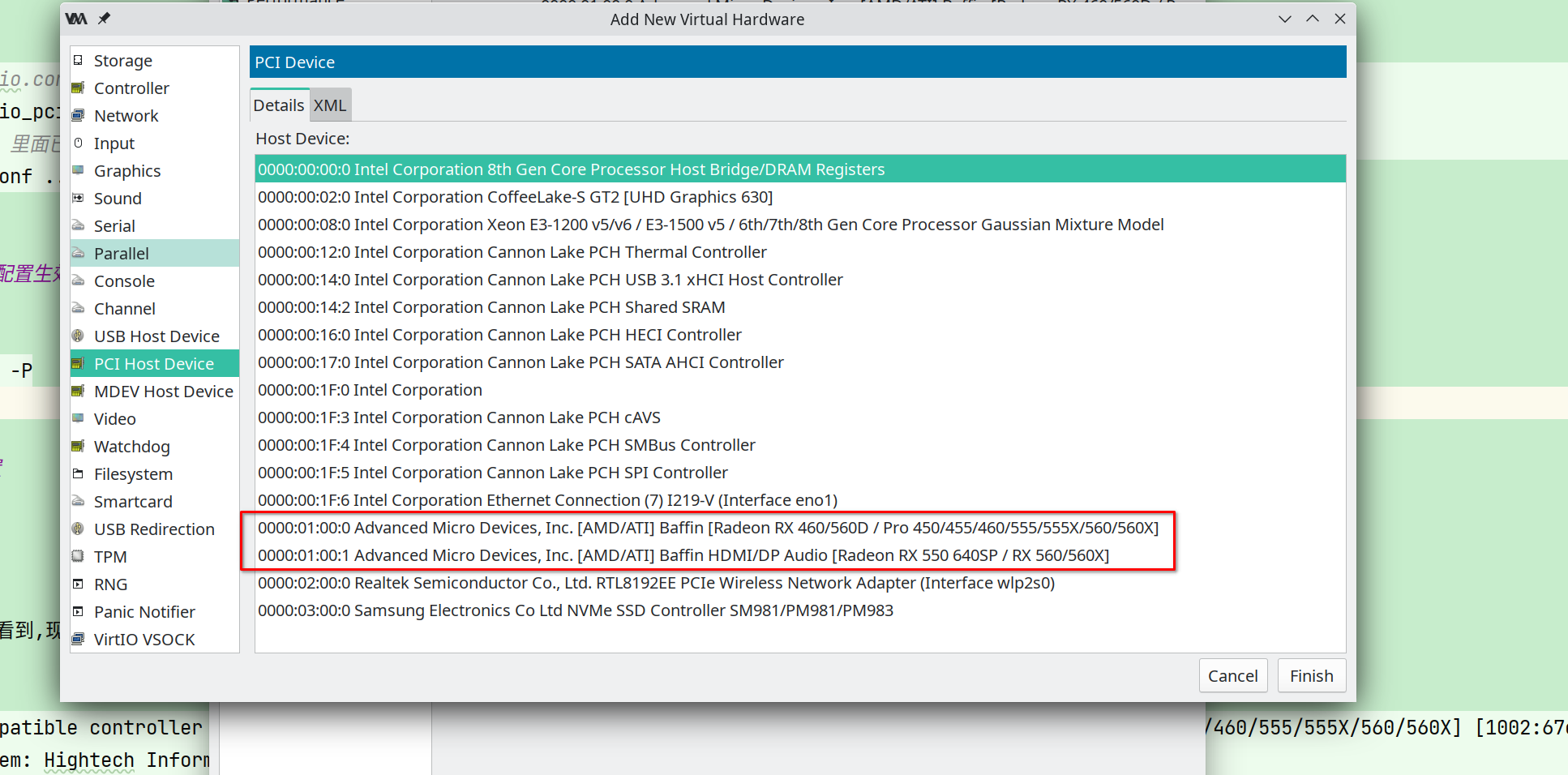
安装驱动
windows一般会自动安装驱动,上面安装好驱动以后,另一个屏幕,接得独显接口这个显示器,就会亮,这个时候,就是独显驱动安装好了
video none启动
然后我们就可以去掉虚拟显卡
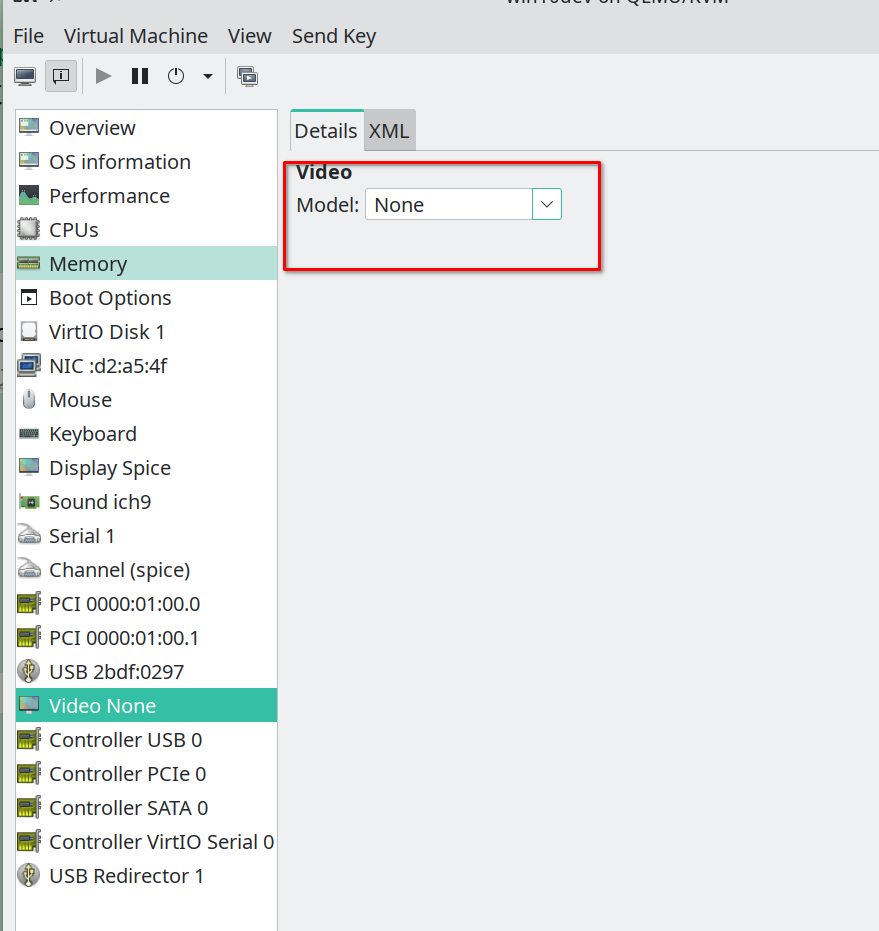
这个时候,启动之前,你需要至少给虚拟机添加一个usb鼠标,添加一个usb host device即可,这样才可以控制你的电脑,如果有密码的话,使用屏幕键盘即可,
这样整个独显直通就做好了,但是还有两个问题,需要解决,上面已经提到了
添加鼠标和键盘
不论你豪不豪,分别用两套鼠标和键盘都不是好的方案,以下有几种方案
- 硬件切换,如带kvm切换器的鼠标键盘,需要按一下,不好
- 现在有些蓝牙键盘和鼠标,也是支持多设备,但是人家是蓝牙的,我们这里模拟蓝牙设备就算了
- 最好的方案,应该是软件方案,代表作就是barrier(开源免费)和synergy(开始开源,后面收费了,但是你可以自己编译)
这里我们选择开源的barrier,只需要主机和虚拟机都装好,配好,然后,就可以直接一个鼠标划到另外一个屏幕了,非常方便,不用任何切换,而且比局域网还快的速度,没有任何延迟
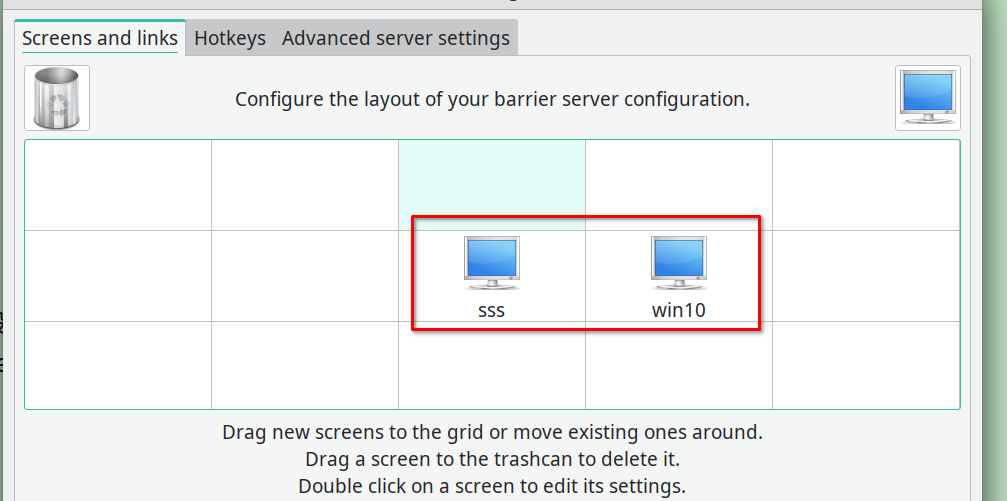
可以看到,我的两个屏幕,主机的屏幕在左边,虚拟机的屏幕在右边,比如你玩游戏的时候,想把你的鼠标锁到虚拟机里面,按下scroll lock就好了,这样就能把他锁进去了,经过我这么长时间的体验,发现,
barrier鼠标没有任何延迟,文字复制粘贴没有任何问题,图片粘贴容易出问题,我把图片粘贴禁用了,这样就完全没问题了
虚拟机声音广播到主机
开源的广播声卡,可以把你虚拟机的声音广播到你的主机,效果非常棒,具体的原理就是虚拟机的声音,通过局域网(注意,此时,你的虚拟机必须使用桥接网卡模式),广播到你的主机linux,然后类似你主机linux的一个程序再放声音
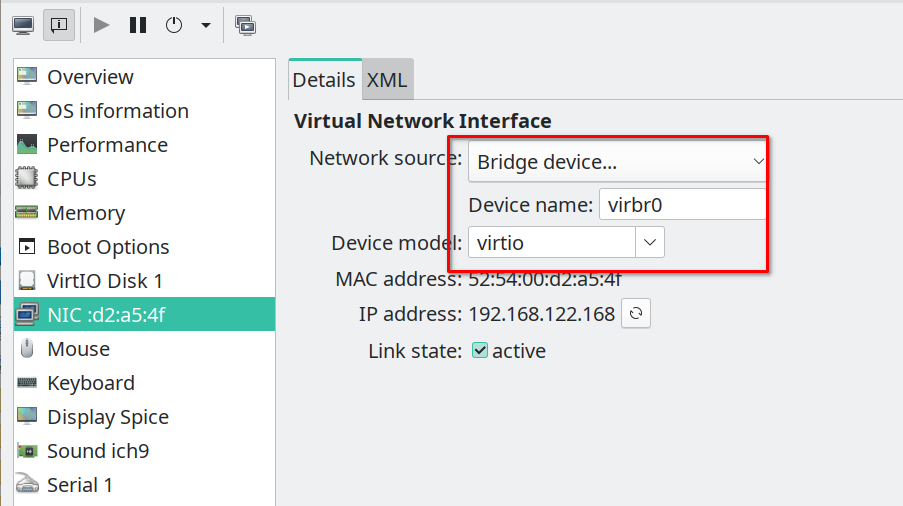 Scream - Virtual network sound card for Microsoft Windows
Scream - Virtual network sound card for Microsoft Windows
这个项目,帮你编译scream,然后设置成开机启动,这样你虚拟机的声音都可以广播到主机了,同时你windows也安装好了scream,并且设置为scream为主声卡
Scream Helper主机和虚拟机文件共享
linux的samba,就是专门解决linux和windows文件共享的问题的
我的设置如下,samba和windows共享的时候,还可以支持软连接,我的配置如下
1 | # /etc/samba/smb.conf |
最后的效果如下
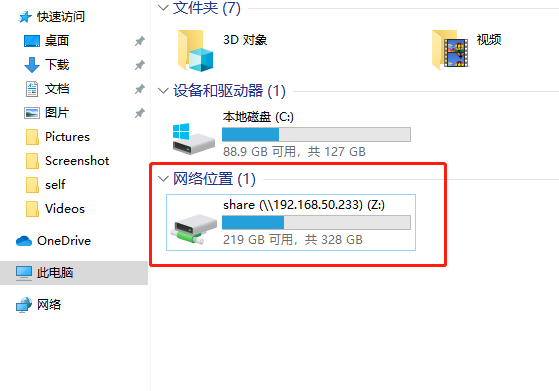
总结
通过各种设置,我们准备了显卡直通的条件,然后,虚拟机安装驱动以后,我们又把声音和鼠标键盘的问题,搞定了,总之,折腾吧
最后,如果遇到问题,可以参考这个资料,arch的资料写的非常详细,非常好arch PCI passthrough via OVMF,
这里我把链接再贴一次
